Sådan refunderes et spil på Steam
Måske har du haft en oplevelse, hvor du købte ind i hypen om et kommende spil, for så at købe det og straks blive skuffet. Uanset(Regardless) hvorfor spillet ikke leverede til dig, kan du være interesseret i at få en refusion på Steam for spillet.
På Steam har du mulighed for at indsende en anmodning om tilbagebetaling, hvis du føler, at du ikke vil beholde et spil, du har købt(game you bought) . Der er dog nogle ting, du skal vide, hvis du ønsker en refusion gennem Steam . Hvis du ikke ved, hvordan du får en refusion på Steam , er her alt, hvad du behøver at vide.

Når du kan anmode om en refusion på Steam(When You Can Request a Refund on Steam)
Der er nogle kvalifikationer, du skal opfylde, før du kan forvente en refusion fra Steam . Først(First) skal du anmode om en refusion inden for 14 dage efter, at du har købt den. Du har også kun mindre end 2 timers spilletid med spillet(play time with the game) .
Steam siger, at selvom du ikke opfylder disse krav nøjagtigt, kan du stadig anmode om en refusion. Du er dog meget mere tilbøjelig til at få en, hvis du opfylder disse krav.
Hvis Steam opdager, at du misbruger refusionssystemet ved at refundere for mange gange eller på anden måde bruge systemet til en form for personlig vinding, kan du blive blokeret fra at anmode om refusion.
Sådan anmoder du om en refusion på Steam(How to Request a Refund on Steam)
Følg disse trin for at anmode om en refusion på Steam :
- Gå til help.steampowered.com og log ind på din Steam-konto.
- Rul ned og vælg Køb(Purchases) .

- Steam viser din købshistorik fra de sidste seks måneder. Eventuelle køb længere i fortiden vil sandsynligvis ikke blive refunderet. Vælg(Select) hvilket køb du ønsker at refundere her.
- Efter at have valgt købet, under Hvilket problem har du med dette køb? (What issue are you having with this purchase?)vælg Jeg vil gerne have en refusion(I would like a refund) .

- På den næste skærm skal du vælge Jeg vil gerne anmode om en refusion(I’d like to request a refund) . Anmodningsformularen vises herefter.
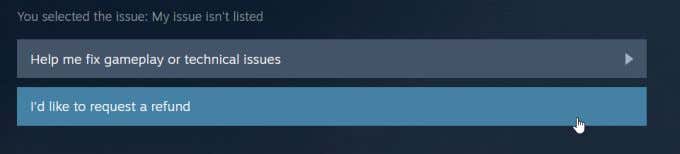
- Udfyld(Fill) denne formular ved at vælge årsagen til en refusion og en kort beskrivelse af, hvilket problem du har med spillet, hvis det er nødvendigt.
- Når du har gennemført din anmodning om tilbagebetaling, bør du modtage en bekræftelses-e-mail.
Når din refusion er blevet godkendt, kan det tage omkring en uge, før dine penge dukker op på din Steam - pung eller bankkonto. Så hold øje med din konto for at sikre dig, at du ser refusionen vises.
Sådan refunderer du en forudbestilling(How to Refund a Pre-Order)
Hvis du har forudbestilt et spil gennem Steam , men derefter ombestemmer dig, giver Steam dig mulighed for at refundere en forudbestilling til enhver tid før spillets udgivelse. Hvis forudbestillingen blev foretaget for mere end tre måneder siden, kan du muligvis ikke få en refusion tilbage til din bank, men Steam kan give dig Steam Wallet - kreditter.
For at refundere en forudbestilling, kan du følge de samme trin ovenfor for at refundere et spil, bortset fra at denne gang skal du vælge den forudbestilling, du ønsker en refusion for.
Sådan refunderer du en gave(How to Refund a Gift)
Hvis du ønsker at refundere et Steam -spil, som du gav til en anden, skal den person, der modtog spillet, indlede anmodningen om tilbagebetaling, hvis de allerede har indløst det. Hvis de ikke har, kan køber selv indsende anmodningen.
Hvis gaven allerede er indløst, kan gavemodtageren starte refusionen ved at følge trinene i det foregående afsnit for at refundere et spil. Sådan skal modtageren refundere gaven, før den indløses:
- Gå til help.steampowered.com på deres konto og vælg Spil, Software osv(Games, Software, etc) .

- Vælg det spil, der er blevet foræret, og vælg derefter Det er ikke, hvad jeg forventede(It’s not what I expected) .

- Vælg Jeg vil gerne anmode om en refusion for denne gave(I’d like to request a refund for this gift) .
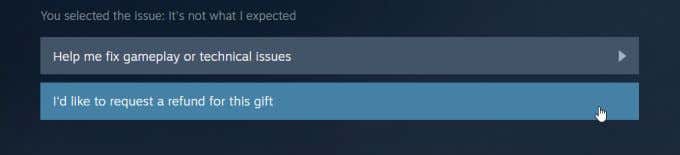
- Marker afkrydsningsfeltet ud for Tillad den oprindelige køber af denne gave at anmode om en refusion(Allow the original purchaser of this gift to request a refund) . Spillet vil blive fjernet fra modtagerens konto.
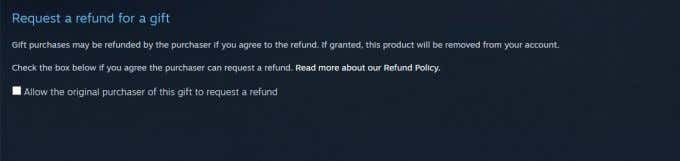
Når gavemodtageren har fulgt disse trin, kan køberen af spillet nu indsende en anmodning om tilbagebetaling af spillet via deres konto ved at bruge de samme trin som i sidste afsnit.
Husk, de samme regler gælder for det begavede spil. Det vil sige, at købet skulle være foretaget inden for 14 dage, og gavemodtageren må ikke have mere end 2 timers spilletid på spillet(play time on the game) .
Sådan refunderer du et spil til dets salgspris(How to Refund a Game For Its Sale Price)
Steam betragter det ikke som et misbrug af refusionssystemet at få refunderet et spil og derefter genkøbe det til salgsprisen. Salget vil dog have skullet finde sted inden for 14-dages tidsrum, efter du købte spillet, da du kun kan refundere spil, du har købt inden for det tidsrum.
Du har også kun to timers spilletid på spillet, som du har til hensigt at refundere og genkøbe. Dette er dog ikke en hård og hurtig regel, så det er stadig det værd at prøve og se, om Steam vil refundere dig. Du kan indtaste i sektionen Noter(Notes) i anmodningen om tilbagebetaling, at spillet blev sat til salg, efter du købte det, og du vil gerne genkøbe det.
For at gøre dette skal du blot anmode om en refusion for spillet og sikre dig, at det opfylder kravene. Når du er refunderet, kan du genkøbe spillet på udsalg. Du kan følge trinene ovenfor for at refundere spil for at gøre dette.
Refundering af et spil på Steam(Refunding a Game on Steam)
Steam er ret slappe med deres tilbagebetalingspolitik, og de gør dette for at fremme en risikofri følelse, når de køber nye spil. Dette er en god praksis, da mange spil kan skabe en masse hype(garner a lot of hype) og derefter underlevere ved udgivelsen.
Så længe dit spil opfylder Steams(Steam) krav, og du ikke overbruger refusionssystemet, bør du ikke have noget problem med at refundere dit spil på Steam , og du kan føle dig bedre til at købe nye spil, velvidende at det er så simpel en proces, hvis det er nødvendigt.
Related posts
Sådan rettes en Steam "afventende transaktion"-fejl
Sådan tager du et skærmbillede på Steam
Åbner Steam ikke? 7 måder at rette på
Vil Steam ikke åbne? 12 rettelser at prøve
Sådan rettes en diskskrivningsfejl i Steam
Sådan rettes Hulu-fejlkode RUNUNK13
Sådan ændres sproget på Netflix
Sådan muter du nogen på Discord
Sådan indsætter du Emoji i Word, Google Docs og Outlook
Sådan søger du Facebook-venner efter placering, job eller skole
Sådan gør du Spotify højere og lyder bedre
Sådan downloader du Twitch-videoer
Sådan åbnes en fil uden udvidelse
Discord åbner ikke? 9 måder at rette på
Sådan tjekker du din harddisk for fejl
Sådan opdeles et klip i Adobe Premiere Pro
Sådan slår du Caps Lock til eller fra på Chromebook
Sådan opdeles skærmen på en Chromebook
Tænder din computer tilfældigt af sig selv?
Sådan flyttes Steam-spil til et andet drev
